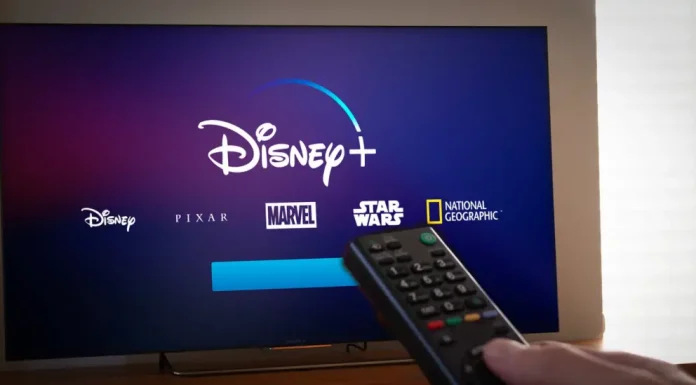LGテレビでDisney Plusを視聴するのは比較的簡単ですが、いくつか注意すべき点があります。テレビのモデルによって、始め方にはいくつかの方法があります。以下は主なオプションです。
LGテレビでDisney Plusを視聴するためのオプション
- アプリをインストールする(2016年以降のLGスマートテレビ向け):
2016年以降に製造されたLGスマートテレビをお持ちの場合、テレビに直接Disney Plusアプリをダウンロードしてインストールできます。これが最も簡単で便利な方法です。ただし、テレビが古いバージョンのNetCastやWebOS(1または2)を使用している場合、アプリは利用できません。 - 外部ストリーミングデバイスを使用する:
古いテレビやスマート機能のないテレビの場合、外部ストリーミングデバイスが良い選択肢です。Roku、Fire Stick、Chromecastなどを使用できます。デバイスをテレビのHDMIポートに接続し、デバイスにDisney Plusアプリをダウンロードして、ストリーミングを開始してください。 - HDMI経由でノートパソコンを接続する:
別のオプションは、HDMIケーブルを使ってノートパソコンをテレビに接続し、ブラウザを通じてDisney Plusをストリーミングすることです。他のオプションほど便利ではありませんが、うまく機能します。最新のノートパソコンは複数の画面をサポートしているため、テレビでDisney Plusを視聴しながらノートパソコンで作業を続けることもできます。
上記のオプションについて詳しく見ていきましょう。
Disney Plusアプリのインストールと使用
テレビでDisney Plusをアプリを通じて視聴するには、アプリストアに移動してインストールします。これは簡単なプロセスで、おそらくすでにその方法をご存知でしょう。しかし、問題が発生した場合の一般的な理由とその解決策を以下に示します。
- アプリが見つからない: 2つの可能性があります。テレビが古すぎるか、Disney Plusが地域で利用できないかです。テレビの初期設定時に選択した国を確認してください。アプリの利用可能性はその設定に依存することがあります。
- テレビモデルに関する問題: テレビのモデルを確認してください。以下に2011年のテレビモデルとDisney Plusとの互換性に関するリストがあります。
| 年 | オペレーティングシステムのバージョン | LGテレビモデル | Disney Plusの互換性 |
|---|---|---|---|
| 2025 | WebOS 25 | はい | |
| 2024 | WebOS 24 | OLED B4, C4, G4, M4: QNED (QNED**T); NANO (NANO**T); UT**** | はい |
| 2023 | WebOS 23 | OLED A3, B3, C3, Z3, R3, M3: QNED (QNED**R) 8*, 9*; UR9***, UR8***, UR7*** | はい |
| 2022 | WebOS 22 | OLED A2, B2, G2, C2, Z2, R2; QNED (QNED**Q) 80, 85, 90, 91, 95, 97, 99; Nano (Nano**Q) 75, 80, 81, 85, 86, 88, 90, 91, 96, 99; UQ70**, UQ71**(一部の国)、UQ75**, UQ8***, UQ9*** | はい |
| 2021 | WebOS 6.0 | OLED A1, B1, G1, C1, Z1, R1; QNED 90, 91, 95, 97, 99; Nano (Nano**P) 75, 80, 81, 85, 86, 88, 90, 91, 96, 99; UP70, UP71***(一部の国)、UP75***, UP76***, UP8***, UP9*** | はい |
| 2020 | WebOS 5.0 | CX, BX, GX, WX, ZX; Nano: Nano*** 80, 81, 86, 90, 91, 95, 99; UN70**, UN71**(一部の国)、UN8***, UN9*** | はい |
| 2019 | WebOS 4.5 | OLED W9, E9, C9, B9; NanoCell SM99, SM95, SM90, SM86, SM81; 4K UHD UM80, UM75, UM74, UM73, UM71, UM6970 | はい |
| 2018 | WebOS 4.0 | OLED W8, E8, C8, B8; NanoCell SK9500, SK9000, SK8070, SK8000; 4K UHD UK7700, UK6570, UK6500, UK6300 | はい |
| 2017 | WebOS 3.5 | UJ7700, SJ8000, SJ8500, SJ850A, SJ9500, SJ8570, SJ857A; OLED B7, C7 | はい |
| 2016 | WebOS 3.0 | UH655*, UH650*, UH635*, UH633*, UH630*, UH950*, UH850*, UH770*, G6, E6, C6, B6 | はい |
| 2015 | WebOS 2.0 | UF77**, UF85**, UF95**, UG87**, EF98**, EG96**, EF95**, EG92**, UF94**, UF86**, UF83**, UF69**, UF68**, LF65**, LF64**, LF63** | いいえ |
| 2014 | WebOS 1.0 | LB63**, LB65**, LB67**, LB68**, LB69**, LB72**, LB73**, LB86**, LB87** | いいえ |
| 2013 | NetCast | ヨーロッパ – LM860V, LM960V, EA9800, LA9700, LA9650, LM9600, LA8600; LA667V, LA710V, LN655V, 27MT93V, PH670V, PH672V; アメリカ – LA6950, LA6900, LA6205, LA6200, LN6150, LN5750, LN5700, LN5790, LN5710, LN5600, PH6700, PN5700 | いいえ |
| 2012 | NetCast | TM2792S, LM660S, LM660T, LM670S, LM670T, LM760T, LM761S, LM761T, PM690S, PM970S, PM970T, LS5700 | いいえ |
| 2011 | NetCast | LV3700, LV5400, LW5700, LK530, LK550 | いいえ |
ストリーミングデバイスとノートパソコンの使用
このオプションは、古いテレビをお持ちの場合に適しています。ストリーミングデバイスを購入し、テレビに接続し、Disney Plusをインストールし、アプリにサインインすれば、視聴を開始できます。この接続に関して問題はないはずです。購入するデバイスを決める必要がありますが、30ドルからのデバイスや数百ドルもするメディアプレーヤーがあります。高価なデバイスは、メモリの増設、USBポートなどの高度な機能を持っています。
もう一つのオプションは、HDMI接続を介してコンピュータからテレビにDisney Plusをストリーミングすることです。ブラウザでDisney Plusを開き、テレビの大画面にコンテンツを表示します。
テレビの内蔵ブラウザを使用しない理由
残念ながら、古いテレビではこれが機能しません。これらのモデルのブラウザは古く、基本的なウェブページしか表示できません。最新のLGテレビでも、現代のビデオストリーミングプロトコルをサポートしているにもかかわらず、Disney Plusはテレビのブラウザでは動作しません。Disneyは、彼らのサービスがLGテレビのブラウザと互換性がないことを確認しています。